Innehållsförteckning
Gäller: SanDisk SD-kort och minneskort från andra märken
När behöver du ett SD-kortreparationsverktyg?
I allmänhet behöver du ett verktyg för reparation av SD-kort när ditt minneskort blir skadat. Ett SD-kort kan skadas på olika sätt. Du kan dela in denna korruption i två kategorier: logisk korruption och fysisk korruption. Om ditt SanDisk SD-kort är fysiskt skadat kommer inget reparationsverktyg att hjälpa och endast manuella reparationstjänster bör tillämpas. Om ditt minneskort är logiskt skadat, se om ditt SD-kort passar någon av följande situationer:
- SD-kortet visar inga filer men det finns filer på det
- Minneskortet visar RAW-filsystemet
- SD-kortet visar "Saknas", " Inget media " eller andra tillstånd i Diskhantering
Naturligtvis finns det andra situationer där ditt SD-kort är otillgängligt. Men det här är de vanligaste situationerna där du behöver ett reparationsverktyg för SD-kort för att fixa ditt skadade SD-kort. Ett reparationsverktyg för SD-kort kan reparera logiska skador som filsystemfel, felaktig formatering, läsfel och mer. Men eftersom vissa reparationsverktyg för SD-kort fungerar för att fixa ett skadat SD-kort genom att återställa din flashenhet till dess fabriksinställningar, kommer det att bli dataförlust efter reparationen. I det här fallet måste du först säkerhetskopiera dina data innan du använder reparationsverktyget.
Förberedelser: Säkerhetskopiera filerna på det skadade SD-kortet
Om filerna på ditt SD-kort fortfarande är tillgängliga kan du kopiera filerna och mapparna från det till någon annanstans för att göra en säkerhetskopia. Men i de flesta fall, när ditt SD-kort blir skadat, kan du inte öppna och komma åt filerna på enheten. Det är då du behöver programvaran för hårddiskåterställning - EaseUS Data Recovery Wizard för att återställa dina data före reparationen. Det kommer att återställa data från ett detekterbart men otillgängligt SD-kort, vare sig det är från SanDisk, Toshiba, Sony, Kingston eller andra märken, med lätthet.
- Observera:
- Även om ditt SanDisk SD-kort fortfarande är under garanti, måste du fortfarande utföra dataåterställning själv. Dessutom ger SanDisks garanti ingen ersättning för dataåterställningstjänster. Att använda programvara för dataåterställning är alltså billigare än att be om hjälp från manuella dataåterställningstjänster.
Så här återställer du data från ditt SanDisk SD-kort:
Steg 1. Kör USB Data Recovery Software
Anslut USB-enheten eller pennenheten till din dator och starta programvaran EaseUS USB-dataåterställning på din PC. Välj den enhet som är märkt som en extern enhet och klicka på "Skanna" för att börja leta efter förlorade filer.

Steg 2. Skanna och sök efter förlorade filer på en USB-enhet
EaseUS Data Recovery Wizard kommer noggrant att skanna din USB-flashenhet/pennenhet och hitta alla dina förlorade data på den. När skanningsprocessen är klar, använd filterfunktionen för att hitta önskade filer.

Steg 3. Återställ alla förlorade filer från USB
Ett dubbelklick låter dig förhandsgranska filerna. Välj målfilerna som ska återställas och klicka på "Återställ" för att spara dem på en säker plats på din PC eller andra externa lagringsenheter.

Efter att ha återställt data från ditt skadade eller otillgängliga SD-kort kan du nu använda ett av SD-kortreparationsverktygen nedan för att reparera ditt skadade SD-kort.
EaseUS diskreparations- och återställningstjänster
Klicka här för att kontakta våra experter för en kostnadsfri utvärdering
Rådgör med EaseUS-experter för dataåterställning för en-till-en manuell återställningstjänst. Vi kan erbjuda följande tjänster efter en GRATIS diagnos.
- Åtgärda fel på hårddisk, SSD, extern hårddisk, USB-flashenhet och återställ data från alla RAID-nivåer
- Återställ förlorad partition som inte kan återställas med programvara för dataåterställning
- Åtgärda diskar som inte kan läsas eller kommas åt på grund av dåliga sektorer
- Fixa diskar som blir GPT-skyddade partitioner
- Torka data, avformatera hårddisk, installera/avinstallera programvara eller drivrutin, etc.
Ladda ner reparationsverktyg för SD-kort för att fixa skadat SD-kort
Det finns olika orsaker som gör att ditt SD-kort blir skadat. Därför finns det mer än ett sätt att fixa det skadade SD-kortet. Med det kostnadsfria partitionsverktyget - EaseUS Partition Master, som också fungerar som ett verktyg för reparation av SD-kort, kan du prova olika sätt att enkelt reparera ditt SD-kort.
Med denna programvara för reparation av SD-kort kan du reparera ditt SD-kort på tre sätt:
Metod 1. Reparera skadat SD-kort genom att ändra enhetsbeteckningen
När det finns en enhetsbokstavskonflikt mellan ditt SD-kort och en partition på din dator, kommer du inte att se ditt SD-kort visas under Filutforskaren. Därför bör det hjälpa att ändra enhetsbeteckningen på ditt SD-kort. Ladda ner och starta reparationsverktyget för EaseUS SD-kort, högerklicka på SD-kortet och välj att ändra enhetsbeteckningen. I rullgardinsmenyn väljer du den enhetsbeteckning du vill tilldela kortet och klickar på "OK" för att avsluta processen.
Metod 2. Reparera skadat SD-kort genom att köra CHKDSK
EaseUS-programvara för partitionshanterare - Partition Master kan kontrollera och reparera dina SD-kortfel inklusive filsystemfel, dåliga sektorer och mer.
Metod 3. Reparera skadat SD-kort genom att formatera det
Att formatera ditt SD-kort är användbart när du ser att ditt SD-kort har ett RAW-filsystem . Eftersom formatering orsakar dataförlust på ditt lagringsmedium, se till att du har säkerhetskopierat filerna på ditt SD-kort med de sätt som beskrivs ovan.
Videohandledning: Reparera skadat SD-kort
Här är en videohandledning som du kan följa för att fixa och reparera det skadade SD-kortet på egen hand. Det innehåller också några extra korrigeringar som kan få ditt SD-kort att fungera. Låt oss se:
Tips för att reparera ett skadat SD-kort utan reparationsverktyg för SD-kort
Windows inbyggda reparationsverktyg - Diskpart kan hjälpa dig att ta bort skrivskydd och reparera skadat SanDisk-minneskort, USB, hårddisk eller andra enheter med några få klick. Windows inbyggda felsökare kan också hitta och åtgärda problem med dina enheter och hårdvara. Därför kan du prova dessa tips för att reparera ditt skadade SD-kort.
Metod 1. Ta bort skrivskyddet på SanDisk-minneskort med Diskpart
När ditt SD-kort är skrivskyddat kan du inte redigera filerna i det. Det är därför du måste ta bort skrivskyddet för att reparera ditt SD-kort.
Steg 1. Tryck på "Win + R", skriv cmd och tryck på "Enter" för att öppna kommandotolken.
Steg 2. Skriv diskpart och tryck på "Enter" för att öppna diskpart.
Steg 3. Skriv listdisk och tryck på "Enter".
Steg 4. Skriv select disk 0 ("0" är numret på ditt skadade SD-kort) och tryck på "Enter".
Steg 5. Skriv attribut disk clear skrivskyddat och tryck på "Enter" för att ta bort skrivskyddet på lagringsenheten.
Steg 6. Stäng kommandotolksfönstret när processen för borttagning av skrivskydd är klar.
DiskPart Alternative - skrivskyddsborttagningsverktyg
Om du inte ser dig själv som en pro-datoranvändare och du inte är bekant med kommandorader, oroa dig inte. Det finns grafiska lösningar som hjälper dig att ta bort skrivskydd från dina hårddiskar, USB-enheter och till och med SD-kort.
EaseUS CleanGenius är ett av dessa verktyg som hjälper dig att fixa ovannämnda problem på dina enheter utan att veta något om kommandoraden.
Här är en enkel att följa guide om hur du använder det här verktyget för att få ordning på dina problem:
Om du inte ser dig själv som en pro-datoranvändare och du inte är bekant med kommandorader, oroa dig inte. Det finns grafiska lösningar som hjälper dig att ta bort skrivskydd från dina hårddiskar, USB-enheter och till och med SD-kort.
EaseUS CleanGenius är ett av dessa verktyg som hjälper dig att fixa ovannämnda problem på dina enheter utan att veta något om kommandoraden.
Här är en enkel att följa guide om hur du använder det här verktyget för att lösa dina problem:
Steg 1: LADDA NED och installera EaseUS CleanGenius (gratis) på din dator.
Steg 2: Kör EaseUS CleanGenius på din dator, välj Optimering och välj skrivskyddsläge.
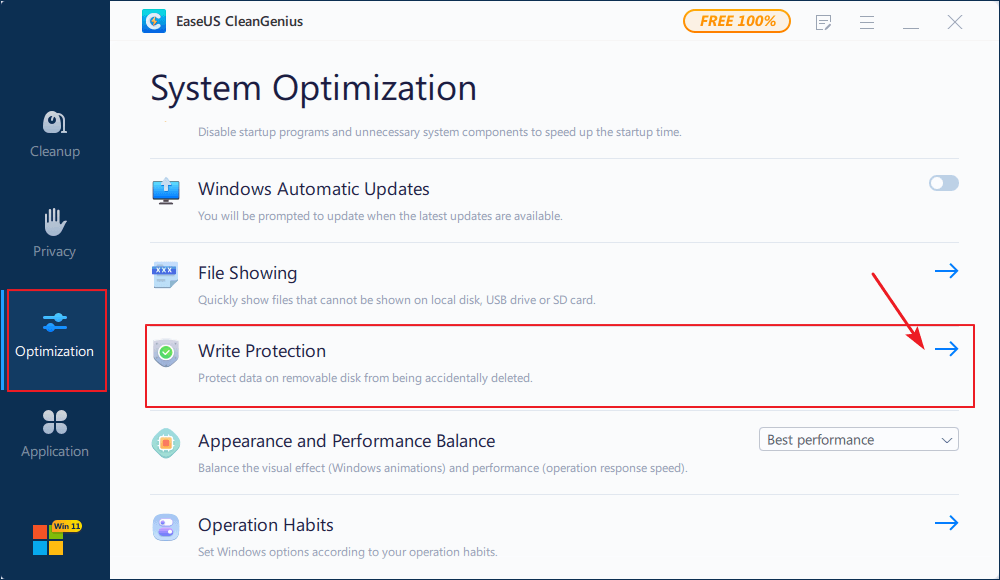
Steg 3: Välj enheten som är skrivskyddad och klicka på Inaktivera för att ta bort skyddet.
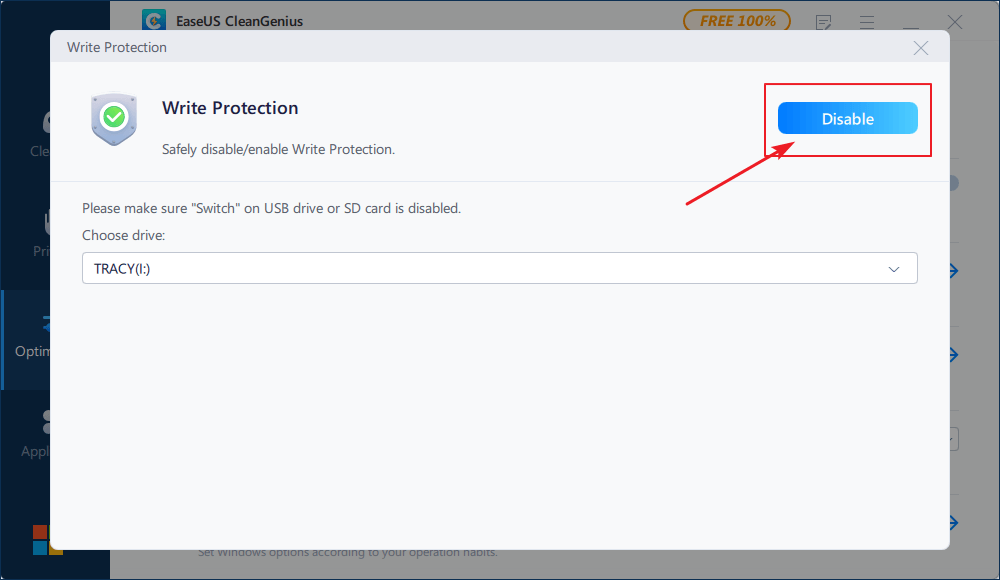
Metod 2. Reparera skadat SD-kort med Windows Felsökare
Som nämnts ovan kan Windows Troubleshooter fixa problem med enheter och hårdvara. Du kan prova detta och se om det fungerar.
Steg 1. Anslut ditt SD-kort till din dator via en kortläsare.
Steg 2. Klicka på "Start", skriv felsökning och välj "Felsökning".
Steg 3. Under "Hitta och åtgärda andra problem", klicka på "Hårdvara och enheter".
Steg 4. Klicka på "Kör felsökaren".
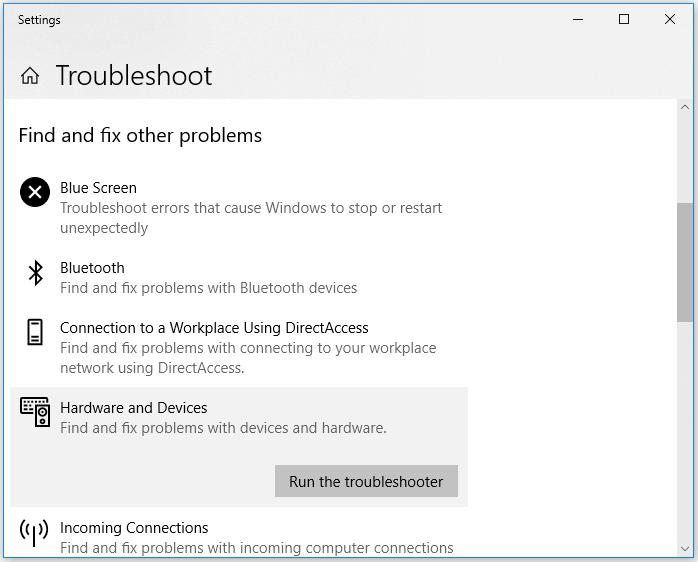
Poängen
När ditt SD-kort blir skadat måste du först identifiera orsaken och sedan åtgärda problemet därefter. Ibland behövs inte ett reparationsverktyg för SD-kort eftersom de inbyggda lösningarna kan hjälpa dig att reparera ditt SD-kort. Om du inte vet vad orsaken är kan du prova alla tipsen ovan och se om ditt kort fixar sig.
Was This Page Helpful?
Relaterade Artiklar
-
Återställ data efter formatering av bärbar dator/dator
![author icon]() /2022/09/21
/2022/09/21 -
Formaterad hårddisk av misstag? Avformatera hårddisken just nu!
![author icon]() /2022/09/21
/2022/09/21 -
Hur man fixar Drive är inte tillgänglig i Windows 10/8/7 [Real Fix]
![author icon]() /2022/09/21
/2022/09/21 -
Ladda ner gratis USB Flash/Pen Drive Repair Tool och återställ data
![author icon]() /2022/09/21
/2022/09/21
